Ich spiele gerade viel mit meiner neuen Apple Watch 8 herum und teste diverse Funktionen. Plötzlich hatte ich aber eine Anzeige, die ich noch nicht kannte: ganz außen im Display leuchtete ein blauer Rand auf, der mich etwas irritiert hat.
Blauen Rand auf der Apple Watch loswerden: am iPhone „Einstellungen“ → „Bedienungshilfen“ → „Apple Watch Synchronisierung“ deaktivieren
Kapitel in diesem Beitrag:
Was bedeutet der blaue Rand?
Hier gibt es tatsächlich unterschiedliche Meinungen. Im Apple Supportforum wird geschrieben, dass dies die Anzeige dafür ist, dass auf der Apple Watch die Bedienungshilfe „Assistive Touch“ aktiviert ist.
Ich habe das bei mir ausprobiert und muss gestehen: Wenn Assistive Touch aktiviert ist, wird bei mir kein blauer Rand angezeigt.
Was bei mir jedoch den blauen Rand erzeugt, ist die Option „Apple Watch Synchronisierung“. Wenn man diese Funktion aktiviert, bekommt man eine Apple Watch auf dem iPhone angezeigt, die genau das spiegelt, was man auf der aktuellen Apple Watch sieht.

So bekommst du den blauen Rand weg!
Was bei mir jedoch aufgetreten ist: Ich hatte die Funktion Apple Watch Synchronisierung aktiviert und mich dann um andere Sachen gekümmert. Nach einiger Zeit ist mir dann der blaue Rand erst aufgefallen und ich bin in die Einstellungen gegangen, um die Synchronisierung zu beenden.
Allerdings war die Option als nicht aktiv markiert und ich hatte trotzdem den blauen Rand an der Apple Watch. Ich nehme stark an, dass hier noch ein Fehler in iOS 16 vorliegt, der demnächst gelöst wird.
Bis dahin kann man sich aber wie folgt helfen, um den blauen Rahmen zu entfernen:
- am iPhone die Einstellungen aufrufen
- dann Bedienungshilfen
- dort die Option „Apple Watch-Synchronisierung“ öffnen
- nun den Schalter auf aktiv (grün) setzen und nach einigen Sekunden wieder deaktivieren
Bei mir lief eine Zeit lang ein „Ich bin beschäftigt“-Icon, aber es ging nicht weiter. Ich habe das Fenster dann mit einem Wisch nach oben geschlossen und der blaue Rahmen an der Apple Watch war weg.
Falls das bei dir nicht hilft, kannst du ja trotzdem noch nach der Option „Assistive Touch“ suchen:
- am iPhone die App „Watch“ öffnen
- dort „Bedienungshilfen“
- Bedienungshilfen
- dann im Bereich „Motorik“ den Punkt „Assistive Touch“ öffnen
Ich hoffe, mit einer der beiden Möglichkeiten werdet ihr den blauen Rand los.
Ähnliche Beiträge
Jens betreibt das Blog seit 2012. Er tritt für seine Leser als Sir Apfelot auf und hilft ihnen bei Problemen technischer Natur. Er fährt in seiner Freizeit elektrische Einräder, fotografiert (natürlich am liebsten mit dem iPhone), klettert in den hessischen Bergen rum oder wandert mit der Familie. Seine Artikel beschäftigen sich mit Apple Produkten, Neuigkeiten aus der Welt der Drohnen oder mit Lösungen für aktuelle Bugs.

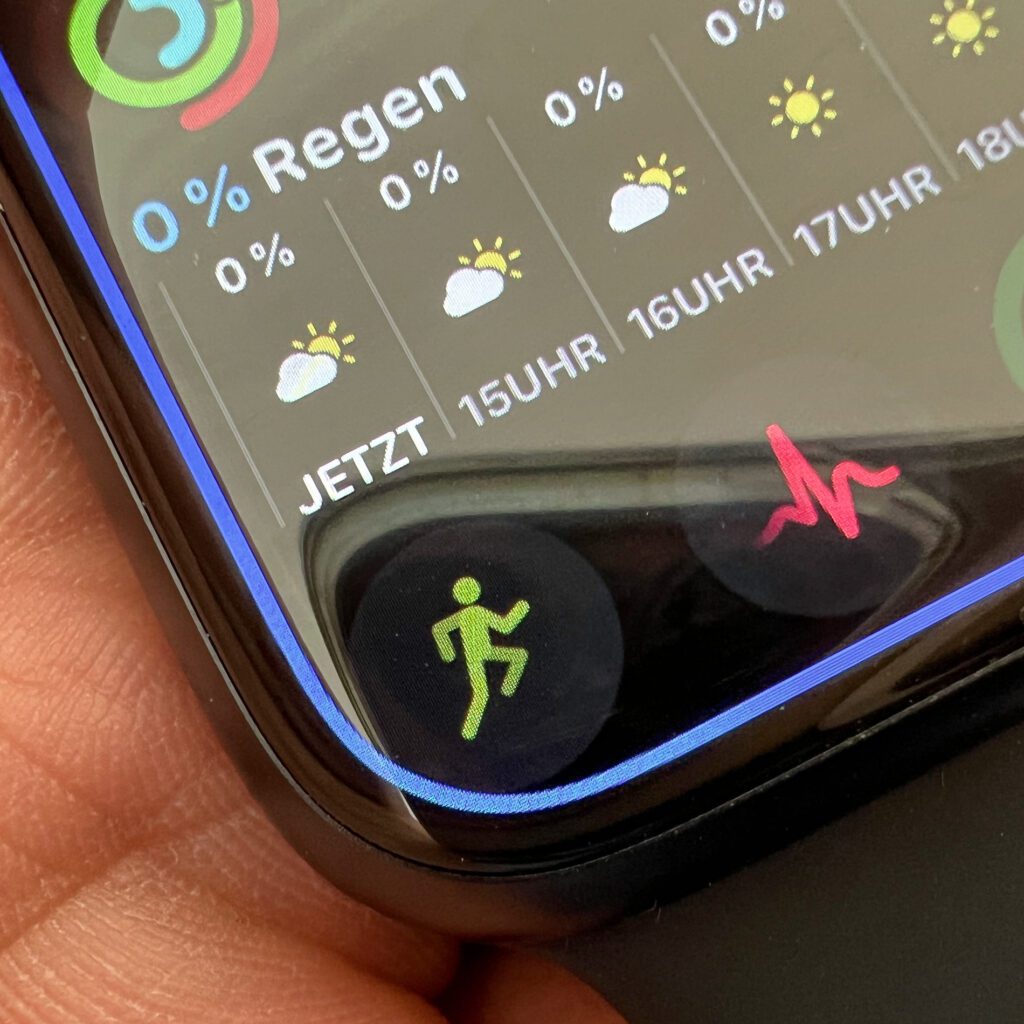


![[Update] Apple Watch Akku-Kapazität (mAh & Wh) aller Modelle und Editionen](https://a391e752.rocketcdn.me/wp-content/uploads/2021/10/apple-watch-akku-mah-wh-150x150.jpg)




